| 일 | 월 | 화 | 수 | 목 | 금 | 토 |
|---|---|---|---|---|---|---|
| 1 | 2 | 3 | 4 | |||
| 5 | 6 | 7 | 8 | 9 | 10 | 11 |
| 12 | 13 | 14 | 15 | 16 | 17 | 18 |
| 19 | 20 | 21 | 22 | 23 | 24 | 25 |
| 26 | 27 | 28 | 29 | 30 | 31 |
- random effect model
- wishart-gamma
- 모수추정
- 백준 알고리즘 기초1
- sql코테준비
- 대학원연수프로그램
- 조세퍼스 문제
- 행정동시각화
- 태블로에러
- 이공계 대학원 연수 프로그램
- 한-캐대학원
- 천안시 데이터 분석
- 민원데이터
- 한국캐나다대학원연수
- 태블로행정동
- 맵지도시각화
- soa환불
- 코테select
- 태블로
- dependency modeling
- 맵지도
- 행정동표시
- iris대학원
- soa자리선택
- 태블로맵지도시각화
- explicit random effect model
- soa날짜
- 단어뒤집기
- torch.nn.Linear
- 태블로맵
- Today
- Total
목록기타/python gpu (4)
수리통계 분석 코딩 실습
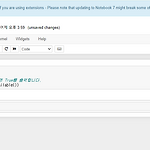 [torch-gpu] torch gpu로 설치하는 방법
[torch-gpu] torch gpu로 설치하는 방법
✔️ torch gpu 설치 방법을 알아보자 [process] [torch 전 유의사항] - [torch-gpu설치] - [torch 사용 확인법] [1] torch 전 유의사항 📌 torch나 tensorflow를 둘다 gpu로 구동할 수 없다. 둘다 gpu 세팅을 하게 되면, cuda가 작동을 안하므로(cpu만 사용됨), 반드시 torch를 gpu설정하기 위해선 tensorflow-gpu를 제거 해야 한다. pip show로 tensorflow-gpu가 설치되었는지 확인 후, uninstall을 사용해 제거한다. pip show tensorflow-gpu pip uninstall tensorflow-gpu 📌 반드시, cuDNN, CUDA를 gpu 사양에 맞춰 다운로드 받아야하는데, 📍torch를 설..
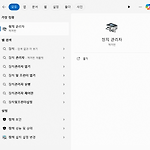 [gpu] 컴퓨터 gpu 사양 확인 및 nvida 그래픽 다운로드
[gpu] 컴퓨터 gpu 사양 확인 및 nvida 그래픽 다운로드
✔️ nvida gpu 사양 확인 방법을 알아보자! [process] [컴퓨터 gpu사양확인] - [nvida 그래픽 다운로드] [1] 컴퓨터 gpu 사양 확인 [장치관리자] - [디스플레이 어댑터] NVIDIA GeForce RTX 3090이 컴퓨터의 사양임을 알 수있다. [2] nvida 그래픽 다운로드 nvida의 링크에 접속 해, 위에 기재된 제품 유형, 운영 체제에 맞춰 검색한다. 검색 후 다운로드를 눌러 다운 받는다. zip파일을 풀어 드라이버를 설치해준다.
 [cuda] CUDA 11.2버전 설치
[cuda] CUDA 11.2버전 설치
✔️ CUDA 11.2버전 설치를 알아보자 [proces] [CUDA 링크 접속] - [CUDA 전버전 접근] - [설치] [1] CUDA 링크 접속 CUDA를 다운 받기 위해 링크에 접속한다. [2] CUDA 전버전 접근 CUDA의 전버전은 Resources-Archiv of Previous CUDA Releases에 있으므로 해당 링크로 접속한다. [3] 설치 우린 CUDA Toolkit 11.1.0버전이 필요하므로 해당버전을 클릭해 설치한다. -11.2 다운로드 실행 프로그램 구동 > 다음 > 다음 눌러 설치 진행 반드시 NVIDIA GPU Computing Toolkit이 있음을 확인해야한다.
 [cuDNN] cuDNN 8.1 설치
[cuDNN] cuDNN 8.1 설치
✔️ cuDNN 8.1 설치방법을 알아보자! [process] [cuDNN접속] - [구버전 이동] - [설치] - [환경변수 추가] [1] cuDNN 접속 cuDNN 홈페이지(링크)에 접속한다. [2] 구버전 이동 우리는 8.1을 설치할 것이므로, 반드시 저 Resources 아래 Archive of Previcous Releses(링크)를 선택한다. [3] 설치 우린 tensorflow 버전이 2.6.0이므로 cuDNN 8.1.0 를 설치한다! 단, 반듸 CUDA 버전(11.x)과 맞춰 설치해줘야 한다 - 다운로드 파일 압축 해제 📌 환경 변수 저장 필수 중요한 건 환경 변수에 path를 추가해야한다. 해당 폴더에 있는 bin, include, lib path를 시스템 환경 path에 추가한다.
